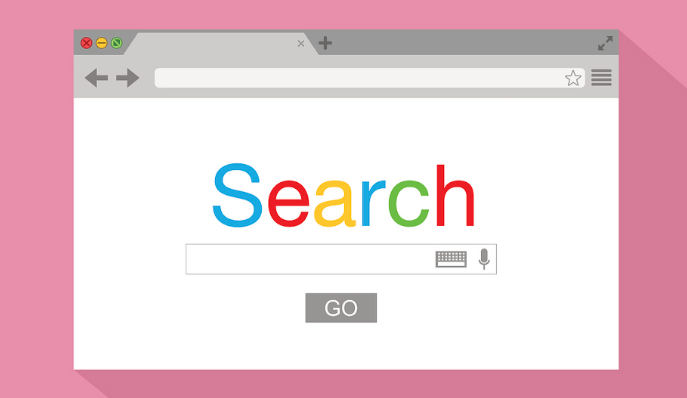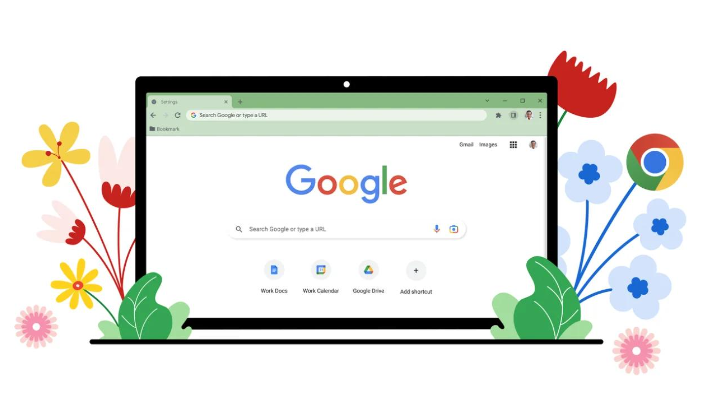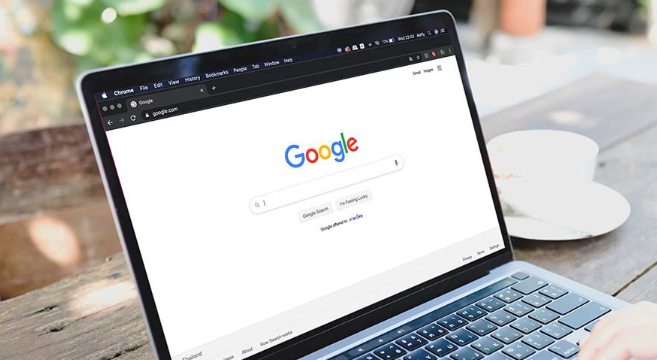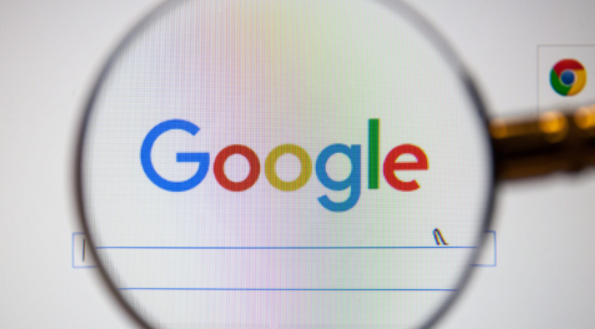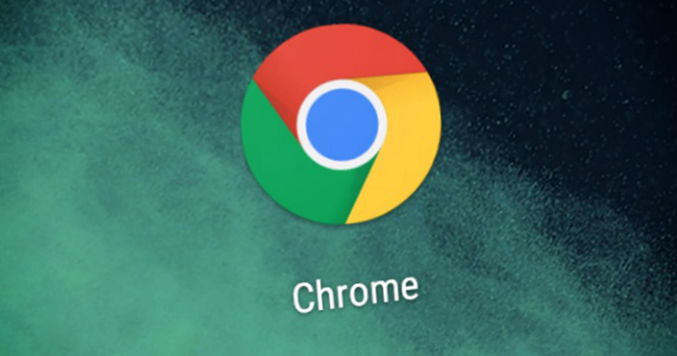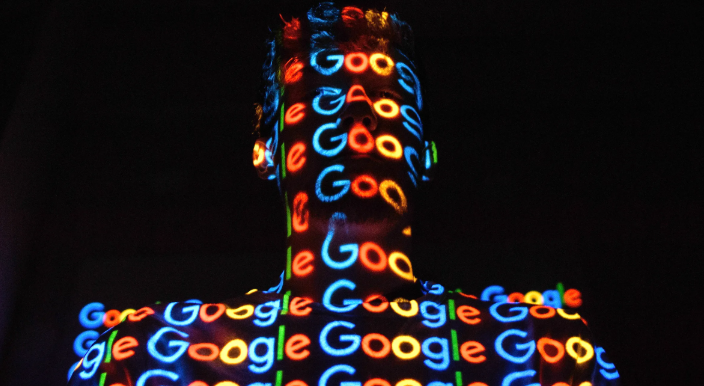1. 检查插件是否已安装并启用。在Chrome浏览器的扩展程序页面(chrome://extensions/)中,确保插件已启用。如果插件未启用,请启用它。
2. 清除浏览器缓存和Cookie。在Chrome浏览器的设置中,找到“高级”选项卡,然后点击“清除浏览数据”。这将清除浏览器缓存和Cookie,可能有助于解决插件问题。
3. 尝试禁用或卸载插件。在Chrome浏览器的扩展程序页面中,禁用或卸载有问题的插件。然后重新启用它,看看问题是否得到解决。
4. 更新Chrome浏览器到最新版本。访问Chrome浏览器的官方网站(https://www.google.com/chrome/),查看是否有可用的更新。如果有更新,请下载并安装最新版本。
5. 如果以上方法都无法解决问题,可以尝试使用其他浏览器(如Firefox、Edge等)来访问受影响的网站。这可能有助于确定问题是否与特定浏览器有关。